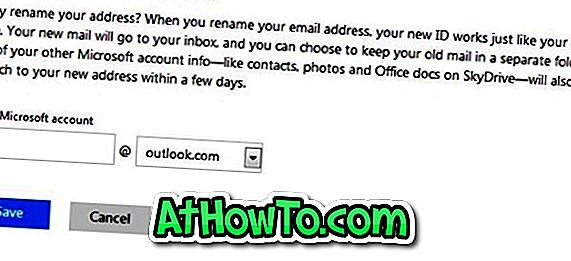Microsoft는 Outlook.com 전자 메일 서비스를 시작했으며 현재 모든 사람이 사용할 수 있습니다. Microsoft의 새로운 웹 메일 서비스에는 새로운 사용자 인터페이스, 강력한 계정 보안, 업계 최고의 스팸 방지, 최소한의 광고, Office 웹 응용 프로그램, Facebook 및 Twitter에 연결할 수있는 기능 등이 포함됩니다.
@ Outlook.com 전자 메일 주소를 가져 오는 것이 가능하지만 Microsoft는 기존 MSN, Hotmail 및 Live 계정 사용자가 새 웹 메일 서비스를 쉽게 이용할 수 있도록했습니다.

기존 Hotmail, MSN 및 Live 사용자는 전자 메일 주소, 암호, 연락처 및 이전 전자 메일을 보관하여 Outlook.com으로 업그레이드 할 수 있습니다. Outlook.com으로 업그레이드하려면 Hotmail에 로그인하고 옵션 메뉴에있는 업그레이드 옵션을 클릭하여 새 전자 메일 서비스를 탐색하십시오. 기존 이메일 주소를 @ Outlook.com 주소로 변경하면 새 이메일 주소가 이전 이메일 주소와 동일하므로 아무 것도 잃지 않습니다.
게다가 기존 Hotmail, Live 및 MSN 전자 메일 주소를 @ Outlook.com으로 바꿀 수도 있습니다. 예를 들어, 현재 이메일 주소가 [email protected] 인 경우 이름이 사용 가능한 경우 [email protected]으로 이름을 바꿀 수 있습니다. 새받은 편지함에 로그인 할 때 이전 메일을 별도의 폴더 또는받은 편지함에 보관하도록 선택할 수 있습니다. 이전 주소로 메일을받을 때마다받은 편지함이나 새로 생성 된 폴더에 메일이 표시됩니다. 연락처, 사진 및 문서와 같은 계정 정보는 며칠 내에 새 주소로 전환됩니다.
따라서 아래의 절차에 따라 기존 Hotmail & Live 계정의 이름을 Outlook.com으로 변경하십시오.
1 단계 : 웹 브라우저에서 Outlook.com을 열고 현재 이메일 주소로 로그인하십시오.
2 단계 : 오른쪽 상단의 Gears 아이콘을 클릭 한 다음 기타 메일 설정 을 클릭하여 Outlook 옵션을 엽니 다.
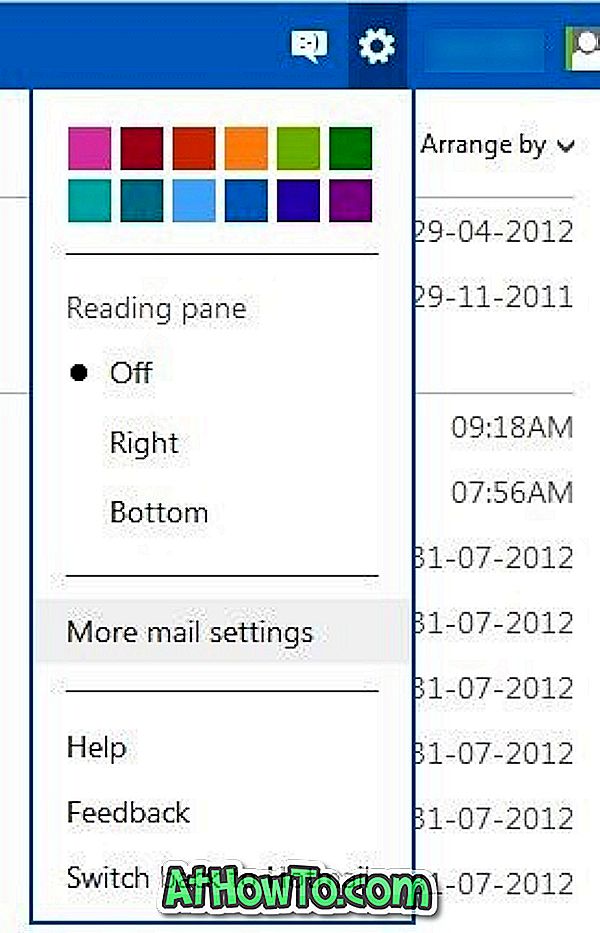
3 단계 : 왼쪽에서 이메일 주소 변경 옵션을 클릭하십시오. 계속하려면 계정 암호를 다시 입력하라는 메시지가 나타납니다.
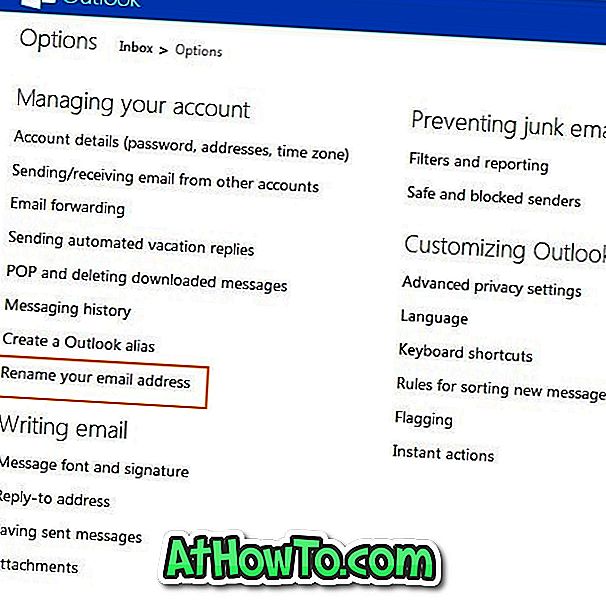
새 주소를 입력하고 저장 버튼을 클릭하십시오. 너 끝났어!